Es cierto que Apple se tomó un tiempo para implementar el modo oscuro en iOS y iPadOS. Sin embargo, ahora que finalmente podemos usarlo, tenemos que decir que se ve increíble. No importa si está buscando una manera de usar sus dispositivos de manera más cómoda por la noche o simplemente quiere una nueva capa de pintura, estamos seguros de que querrá aprender cómo activar el modo oscuro en su iPhone y iPad.
Por el momento, hay tres formas de activar el Modo oscuro, lo que le brinda mucha flexibilidad sobre cómo habilitar y usar el Modo oscuro.
1. Habilite el modo oscuro a través de la aplicación de configuración
No sorprende saber que puede activar el Modo oscuro a través de la aplicación Configuración en su iPhone o iPad. Esto es lo que debe hacer.
1. Con su iPhone o iPad, vaya a la aplicación Configuración. Desplácese un poco hacia abajo y toque «Pantalla y brillo».

2. En la parte superior de esa pantalla, puede ver dos configuraciones para «Claro» y «Oscuro». Como ya puede adivinar, así es como puede habilitar el Modo oscuro a pedido. Sin embargo, esta opción no le indica a su iPhone o iPad que cambie automáticamente al modo oscuro.

3. Eche un vistazo justo debajo de las dos configuraciones disponibles y verá un interruptor para «Automático». Toque ese interruptor y aparecerá una opción adicional a continuación. De manera predeterminada, su dispositivo iOS o iPadOS cambiará al modo oscuro a las 10:00 p. m. (y luego volverá al modo claro a las 7:00 a. m.). Sin embargo, puede tocar «Horario personalizado» y configurar cuándo deben activarse estas dos configuraciones.
2. Active el Modo oscuro a través del Centro de control
Le mostraremos otro método para activar el Modo oscuro, que toma solo un segundo de su tiempo. Este método se basa en el Centro de control de su iPhone o iPad.
1. Deslice el dedo desde la esquina superior derecha de la pantalla de su iPhone o iPad. A medida que desliza el dedo hacia abajo, verá una cuadrícula de iconos de diferentes tamaños. Esto es lo que se llama «Centro de control». Si tiene un dispositivo antiguo con un botón de inicio, deslícese hacia arriba desde la parte inferior para llegar al Centro de control.

2. Debería ver un control deslizante que controla el brillo de la pantalla de su dispositivo. En lugar de arrastrarlo hacia arriba o hacia abajo, sostenga su buscador en este control deslizante. Aparecerán varias opciones nuevas en la parte inferior de la pantalla.
3. Eche un vistazo a la esquina inferior izquierda, donde verá un ícono que dice «Modo oscuro». Como ya puede adivinar, puede tocarlo para activar el Modo oscuro a pedido. Y si vuelves a tocarlo, activarás el modo Light. ¡Eso es!

4. Por último, tenemos un consejo para usuarios avanzados. Puede activar el Modo oscuro aún más rápido agregando un nuevo ícono al Centro de control de su dispositivo. Para hacer esto, vaya a «Configuración -> Centro de control». Luego, desplácese hacia abajo y haga clic en el icono más junto a «Modo oscuro». El ícono ahora aparecerá en su Centro de control, brindando una forma aún más rápida de activar el Modo oscuro.
3. Activa el modo oscuro a través de Siri
Y finalmente, nos gustaría compartir otra forma de activar el modo oscuro a pedido. Usar Siri es quizás la forma más rápida de cambiar la apariencia del software de su iPhone o iPad.
Todo lo que tienes que hacer es decir «Oye, Siri, activa el modo oscuro» o «Oye, Siri, activa la apariencia oscura». En algunos casos, incluso decir «Hola Siri, modo oscuro» hace el trabajo. Y una vez que estés listo para deshacerte de los colores oscuros de tu pantalla, di «Oye, Siri, activa el modo claro» o «Oye, Siri, desactiva el modo oscuro».
Terminando
Sin duda alguna, te va a encantar usar el Modo Oscuro en tu iPhone o iPad. Una vez que se adapte a la nueva apariencia, estamos seguros de que querrá explorar este estilo de interfaz de usuario aún más. Dicho esto, aquí le mostramos cómo habilitar el modo oscuro en YouTube, Facebook y también en su Mac.
















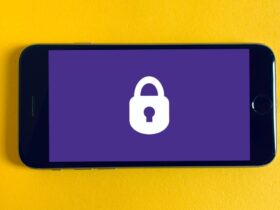


Danos tu opinión